win7系統任務欄圖標顯示異常_win7托盤圖標亂碼的修復步驟
Win7任務欄圖標顯示異常的修復方法包括重建圖標緩存、調整顯示設置、檢查系統文件、清理註冊表和殺毒。 1. 刪除IconCache.db文件並重啟以重建圖標緩存;2. 通過“個性化”調整圖標大小和字體設置;3. 運行sfc /scannow命令檢查修復系統文件;4. 在註冊表中添加IsShortcut鍵值;5. 全面殺毒確保系統安全。原因包括緩存損壞、病毒感染、系統文件或註冊表問題及硬件故障。防止方法有定期清理垃圾文件、更新殺毒軟件、謹慎安裝軟件、備份系統和更新驅動。其他不常見技巧包括使用系統還原、卸載美化軟件、恢復默認字體設置、重裝系統以及檢查任務欄小圖標選項。

Win7系統任務欄圖標顯示異常,通常是因為圖標緩存損壞或者係統設置問題。修復方法包括重建圖標緩存、調整顯示設置、以及檢查系統文件。

解決方案

-
重建圖標緩存:這是最常見也是最有效的解決方法。 Windows會緩存圖標,加速顯示速度。但緩存損壞會導致圖標顯示異常。
- 打開資源管理器,輸入
%localappdata%並回車。 - 找到
IconCache.db文件,刪除它。如果看不到,請確保顯示隱藏文件和文件夾。 - 重啟電腦。 Windows會自動重建圖標緩存。
- 打開資源管理器,輸入
-
調整顯示設置:有時候,顯示設置的更改也會導致圖標顯示問題。

- 右鍵點擊桌面,選擇“個性化”。
- 選擇“窗口顏色”,然後點擊“高級外觀設置”。
- 在“項目”下拉菜單中,選擇“圖標”,檢查圖標的大小是否合適。一般建議保持默認大小。
- 如果問題依舊,可以嘗試更改一下“字體”設置,看看是否能解決問題。
-
檢查系統文件:系統文件損壞也可能導致圖標顯示異常。
- 打開命令提示符(以管理員身份運行)。
- 輸入
sfc /scannow並回車。 - 系統會自動掃描並修復損壞的系統文件。這個過程可能需要一段時間。
-
清理註冊表:註冊表中的一些錯誤信息也可能導致圖標顯示問題。
- 運行
regedit打開註冊表編輯器。 - 導航到
HKEY_CLASSES_ROOT\.lnk。 - 檢查右側是否有
IsShortcut鍵值。如果沒有,右鍵點擊空白處,選擇“新建”->“字符串值”,命名為IsShortcut,不需要設置任何值。 - 重啟電腦。
- 運行
殺毒:有些病毒或惡意軟件可能會修改系統設置,導致圖標顯示異常。進行一次全面的殺毒掃描,確保系統安全。
副標題1:為什麼Win7任務欄圖標會突然顯示異常?
Win7任務欄圖標突然顯示異常的原因有很多,但最常見的還是圖標緩存的問題。 Windows為了加快圖標的顯示速度,會將圖標信息緩存起來。但緩存文件可能會因為各種原因損壞,比如係統崩潰、軟件衝突等,導致圖標顯示錯誤。此外,病毒感染、系統文件損壞、甚至不正確的註冊表修改都可能導致圖標顯示異常。硬件問題,比如顯卡驅動程序故障,雖然不常見,但也可能引起類似的問題。
副標題2:如何防止Win7任務欄圖標再次出現顯示問題?
防止Win7任務欄圖標再次出現顯示問題,關鍵在於維護良好的系統環境。首先,定期清理系統垃圾文件,包括臨時文件、緩存文件等。可以使用系統自帶的磁盤清理工具,也可以使用第三方清理軟件。其次,保持殺毒軟件的更新,定期進行全盤掃描,防止病毒感染。再者,謹慎安裝軟件,避免安裝來源不明的軟件,防止軟件衝突。另外,定期備份系統,以便在出現問題時能夠快速恢復。最後,保持顯卡驅動程序的更新,確保硬件正常工作。
副標題3:除了以上方法,還有哪些不常見的Win7任務欄圖標修復技巧?
除了常見的重建圖標緩存、調整顯示設置等方法,還有一些不常見的修復技巧。例如,可以嘗試使用“系統還原”功能,將系統還原到之前的正常狀態。另外,如果安裝了某些美化軟件,可能會與系統圖標顯示產生衝突,可以嘗試卸載這些軟件。還有一種情況是,如果系統字體設置不正確,也可能導致圖標顯示異常,可以嘗試恢復默認字體設置。如果以上方法都無效,可以考慮重裝系統,但這是最後的手段,需要謹慎操作。另外,檢查一下任務欄設置,確認沒有勾選“使用小圖標”,這個設置也會影響圖標的顯示效果。
以上是win7系統任務欄圖標顯示異常_win7托盤圖標亂碼的修復步驟的詳細內容。更多資訊請關注PHP中文網其他相關文章!

熱AI工具

Undress AI Tool
免費脫衣圖片

Undresser.AI Undress
人工智慧驅動的應用程序,用於創建逼真的裸體照片

AI Clothes Remover
用於從照片中去除衣服的線上人工智慧工具。

Clothoff.io
AI脫衣器

Video Face Swap
使用我們完全免費的人工智慧換臉工具,輕鬆在任何影片中換臉!

熱門文章

熱工具

記事本++7.3.1
好用且免費的程式碼編輯器

SublimeText3漢化版
中文版,非常好用

禪工作室 13.0.1
強大的PHP整合開發環境

Dreamweaver CS6
視覺化網頁開發工具

SublimeText3 Mac版
神級程式碼編輯軟體(SublimeText3)
 什麼是Base God(TYBG幣)? TYBG代幣經濟學及價格預測
Aug 22, 2025 pm 07:27 PM
什麼是Base God(TYBG幣)? TYBG代幣經濟學及價格預測
Aug 22, 2025 pm 07:27 PM
Base God(TYBG)是Base平台上的社區驅動meme幣,無團隊與路線圖,最大供應量1250億枚,接近 fully diluted,價格預測從$0.00005至$0.001不等,2025年多數預期在$0.00005–$0.00007區間,激進預測2030年可達$0.000414,2040年或達$0.00147,但作為無基本面支撐的meme幣,波動大、風險高,依賴社區情緒,建議通過Sushiswap V2(Base)、Uniswap V3(Base)或Aerodrome交易,參與需謹慎,設
 如何對更新Windows的問題進行故障排除:Microsoft指南
Aug 22, 2025 am 11:54 AM
如何對更新Windows的問題進行故障排除:Microsoft指南
Aug 22, 2025 am 11:54 AM
runthewIndowsUpDateTrubloubLeShootErtoAtoromationalfixCommonissuesBynAvigatingToSettings> System>故障排除>其他trubloubShooterSandRunningThewIndowSupDateTool.2.ensureatLeast20GBoffReast20GboffReeastOntySysonthesystemDriveanDrivEandMeetUpdateRepDateTaTateTaTatatAtatAtatatAtatatAtaTateUsementsBydususiondusydiskcl
 華爾街巨鯨吞食以太坊:35天購入83萬枚ETH背後的定價權爭奪戰解讀
Aug 22, 2025 pm 07:18 PM
華爾街巨鯨吞食以太坊:35天購入83萬枚ETH背後的定價權爭奪戰解讀
Aug 22, 2025 pm 07:18 PM
目錄兩种血統,兩種世界觀:OG囤幣與華爾街收割的哲學對決金融工程的降維打擊:BitMine如何用35天重構ETH定價權新莊家代言人:TomLee與華爾街的敘事操控術生態重構:華爾街資本如何重塑ETH價值鏈一家原本在納斯達克默默無聞的小公司,僅用35天就將以太坊(ETH)持倉從零暴力拉升至83萬枚,背後是一場幣圈原住民與華爾街資本的生存哲學對決。 2025年7月1日,BitMine的ETH持倉還是零。 35天后,這家名不見經傳的
 win7系統任務欄圖標顯示異常_win7托盤圖標亂碼的修復步驟
Aug 21, 2025 pm 08:18 PM
win7系統任務欄圖標顯示異常_win7托盤圖標亂碼的修復步驟
Aug 21, 2025 pm 08:18 PM
Win7任務欄圖標顯示異常的修復方法包括重建圖標緩存、調整顯示設置、檢查系統文件、清理註冊表和殺毒。 1.刪除IconCache.db文件並重啟以重建圖標緩存;2.通過“個性化”調整圖標大小和字體設置;3.運行sfc/scannow命令檢查修復系統文件;4.在註冊表中添加IsShortcut鍵值;5.全面殺毒確保系統安全。原因包括緩存損壞、病毒感染、系統文件或註冊表問題及硬件故障。防止方法有定期清理垃圾文件、更新殺毒軟件、謹慎安裝軟件、備份系統和更新驅動。其他不常見技巧包括使用系統還原、卸載美化軟
 固定:Windows正在獲得'試圖寫入只讀內存”錯誤
Aug 22, 2025 am 11:48 AM
固定:Windows正在獲得'試圖寫入只讀內存”錯誤
Aug 22, 2025 am 11:48 AM
更新或回滾設備驅動程序,特別是顯卡、芯片組和SSD驅動;2.運行Windows內存診斷工具檢測並更換故障RAM;3.使用sfc/scannow和DISM命令修復系統文件;4.在BIOS中恢復默認設置以取消超頻;5.在安全模式下卸載最近安裝的軟件或系統更新;6.運行chkdsk檢查磁盤錯誤;7.謹慎更新BIOS/UEFI固件;8.作為最後手段,備份數據後執行乾淨的Windows安裝。該錯誤通常由軟件或驅動問題引起,多數情況下可通過逐步排查解決,無需更換硬件,最終可通過系統重裝徹底修復。
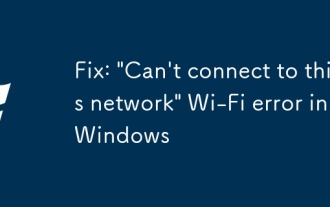 修復:Windows中的'無法連接到此網絡” Wi-Fi錯誤
Aug 22, 2025 am 05:53 AM
修復:Windows中的'無法連接到此網絡” Wi-Fi錯誤
Aug 22, 2025 am 05:53 AM
Ifyoucan'tconnecttoWi-FionWindows,trythesesteps:1.Restartthenetworkadapter.2.Runthenetworktroubleshooter.3.Forgetandrejointhenetwork.4.UpdateorreinstalltheWi-Fidriver.5.ManuallyconfigureIPandDNSsettings.6.Resetnetworksettingstodefault.
 win8電腦系統托盤圖標消失_win8通知區域圖標丟失的處理方法
Aug 21, 2025 pm 08:15 PM
win8電腦系統托盤圖標消失_win8通知區域圖標丟失的處理方法
Aug 21, 2025 pm 08:15 PM
系統托盤圖標消失通常由設置問題、系統錯誤或程序衝突引起,解決辦法包括檢查通知區域設置、重啟資源管理器、更新顯卡驅動、運行系統文件檢查器、檢查啟動項、運行安全掃描。 1.首先檢查通知區域設置,右鍵任務欄選擇“屬性”,在“通知區域”點擊“自定義”,將被隱藏的圖標改為“顯示圖標和通知”。 2.若無效,通過任務管理器重啟“Windows資源管理器”。 3.更新顯卡驅動並運行系統文件檢查器。 4.使用msconfig檢查可疑啟動項和服務。 5.進行全盤殺毒掃描以排除惡意軟件。為防止Win8系統托盤圖標再次消失,應定
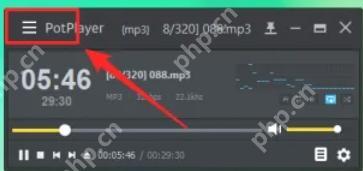 potplayer怎麼在托盤顯示圖標-potplayer在托盤顯示圖標的方法
Aug 21, 2025 pm 08:27 PM
potplayer怎麼在托盤顯示圖標-potplayer在托盤顯示圖標的方法
Aug 21, 2025 pm 08:27 PM
PotPlayer是一款功能強大的媒體播放器,支持個性化設置,如自定義鼠標滾輪、鍵盤快捷鍵以及觸控板手勢(例如通過三指滑動來跳轉進度),滿足用戶的個性化操作需求。通過集成LAVFilters增強解碼能力、使用madVR提升視頻畫質、以及通過XY-VSFilter優化字幕渲染,用戶可以打造屬於自己的最佳播放方案。此外,PotPlayer還支持自動跳過片頭片尾,非常適合追劇愛好者。對於學習語言、舞蹈跟練等場景,PotPlayer也是不可或缺的工具。接下來,華軍小編將為大家詳細介紹如何在PotPlay








